

By Vernon Roderick, Dernière mise à jour: July 22, 2021
Les utilisateurs de WhatsApp étaient principalement connectés à Internet et transmettaient des photos, des messages, des vidéos et de la musique à de nombreux autres appareils. En raison des fonctionnalités telles que les appels vocaux, le partage de pièces jointes, les discussions de groupe et le marquage de localisation, tout le monde possède déjà une application WhatsApp. Les utilisateurs peuvent communiquer avec n'importe qui vivant n'importe où dans le monde à l'aide d'un simple appareil et disposent également d'une connexion Wi-Fi. Ici, nous discuterons Transfert de chat WhatsApp.
Si vous utilisez encore WhatsApp depuis un certain temps, vous aurez un historique de trop de conversations passées, y compris des photos, des messages vocaux, des textes, des endroits sur lesquels vous avez été tagué et des vidéos. Maintenant, de nombreuses personnes auraient eu peur de perdre une telle histoire car elle pourrait être utile dans un proche avenir. Chaque fois que vous changez d'appareil et passez donc à une version plus récente, vous souhaiterez peut-être déplacer ces discussions WhatsApp dans le nouvel appareil. Voici donc quelques solutions et astuces pour y parvenir.
Partie 1. Quel est le meilleur transfert de chat WhatsApp d'iPhone à iPhone ?Partie 2. Comment effectuer un transfert de chat WhatsApp entre Android et iPhone ?Partie 3. Conclusion
Dans cet article sur le transfert de chat WhatsApp, nous parlerons des moyens de transférer des données entre deux appareils iPhone. Le meilleur moyen de transférer des messages, des discussions et des contenus de données WhatsApp entre un iPhone et un autre appareil iPhone consiste à utiliser le transfert FoneDog WhatsApp.
Transfert FoneDog WhatsApp est devenu une application pratique qui permet ensuite à quiconque de transférer sans effort des discussions WhatsApp entre iOS vers un autre iOS. Branchez simplement les appareils sur le PC et appuyez sur le bouton Démarrer le transfert pour commencer le transfert. Les utilisateurs peuvent sauvegarder toutes les discussions WhatsApp pour éviter la perte de la base de données et restaurer à tout moment tous les contenus WhatsApp sur les appareils iPad ou iPhone. La plupart des versions iOS et des modèles d'iPhone sont pris en charge par cette plate-forme.
Voici donc une méthode simple que vous pouvez suivre pour transférer des discussions WhatsApp entre un iPhone et un autre appareil iPhone :
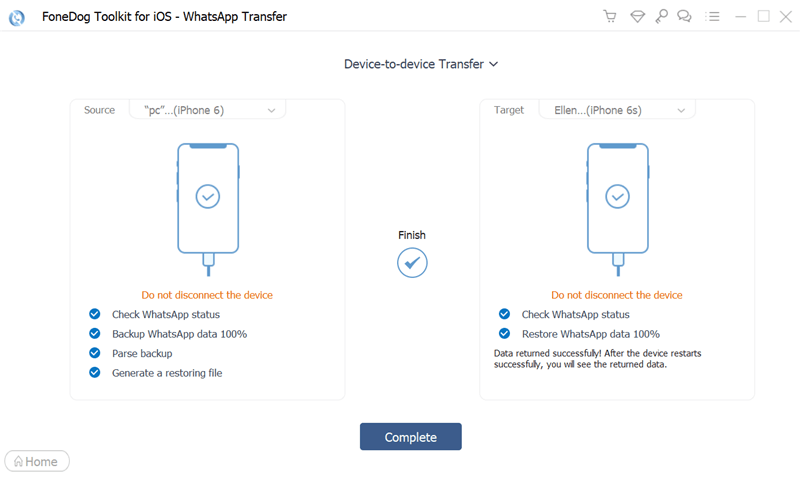
Chaque fois que vous avez accidentellement supprimé les conversations WhatsApp, ou que l'appareil a été envahi par un virus qui provoque le vol de données ou quelle que soit la situation, c'est vraiment irritant si vous réalisez que vous avez besoin d'un contenu WhatsApp aussi crucial immédiatement mais que vous ne pouvez plus le récupérer.
Cependant, il y a toujours une autre chance. Les utilisateurs peuvent récupérer leurs fichiers WhatsApp sur l'iPhone en utilisant Transfert FoneDog WhatsApp, qui offre le meilleur outil de récupération du marché pour récupérer les données supprimées ou perdues, y compris les journaux d'appels, les messages, les contacts et bien plus encore. Voici comment procéder :
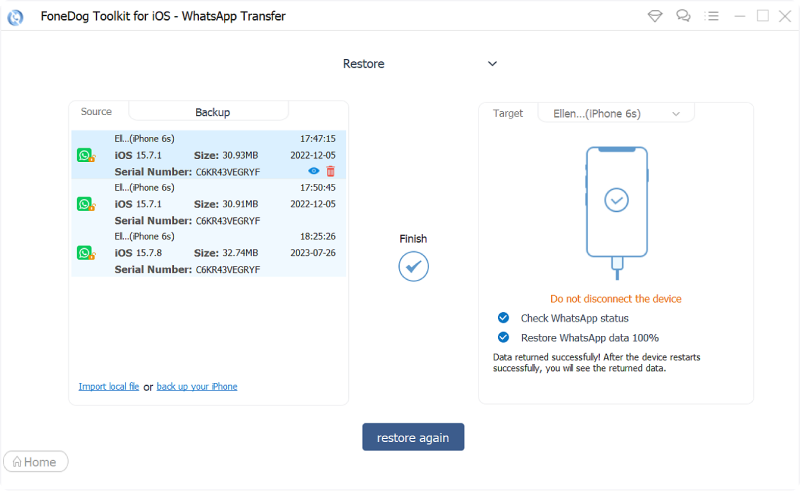
Il y a eu de nombreux facteurs à considérer avant de passer d'un téléphone Android à un appareil iPhone et vice versa. Vous devrez déplacer les photos, vidéos, contacts et toute information importante entre l'ancien appareil vers le plus récent.
Il est en effet important de s'assurer que les conversations WhatsApp sont correctement transmises après avoir changé d'appareil. Si les deux téléphones utilisent WhatsApp, cela ne fournira pas un moyen rapide de déplacer des fichiers entre un autre appareil dans l'autre.
Le transfert de chat WhatsApp peut également être effectué d'Android vers Apple iPhone. Le transfert par e-mail est possible. Malheureusement, cette procédure prenait beaucoup de temps car vous ne transmettrez qu'un seul chat à la fois.
Astuce : En plus des méthodes décrites ci-dessus, il existe de nombreuses astuces pour transférer des messages WhatsApp d'Android vers iPhone, vous pouvez cliquer sur ceci lien pour en savoir plus.
Comment transférer le chat WhatsApp d'iPhone vers Android ? Lorsque quelque chose concerne les transferts de données sur des téléphones multiplateformes, les choses deviennent un peu difficiles. Les utilisateurs peuvent préférer déplacer les discussions WhatsApp dès qu'ils achètent le dernier appareil Android. Cependant, lorsque vous venez de changer un appareil d'un iPhone en un appareil Android. Il semble y avoir quelques difficultés en raison des interdictions d'Apple. Mais plutôt que de se plaindre, il faut vraiment trouver une solution. Voici un guide de base sur la façon de transmettre des messages WhatsApp par e-mail :
Veuillez garder à l'esprit que ceci n'est pas destiné à une transmission à grande échelle. Il peut être gênant d'envoyer des communications via des contacts une fois à la fois.
Sauvegarde locale
C'est une autre façon de transférer le chat WhatsApp. L'utilisation d'une sauvegarde locale pour transférer les discussions WhatsApp entre deux appareils Android peut automatiquement sauvegarder tous les enregistrements de discussion dans les fichiers Whatsapp de votre appareil. Ces fichiers sont visibles sur la carte mémoire externe ou interne du téléphone. Pour l'utiliser, suivez le guide ci-dessous :
Veuillez supprimer WhatsApp avant de l'installer sur le dernier appareil. C'est le principal moyen par lequel WhatsApp récupérera les messages récents. Et voici comment effectuer une sauvegarde locale pour le transfert de chat WhatsApp.
Google Drive
Google Drive est une plate-forme de stockage mais peut être utilisé pour le transfert de chat WhatsApp. L'utilisation de Google Drive pour transférer les discussions WhatsApp entre deux appareils Android peut stocker vos discussions ainsi que des fichiers dans votre compte dans Google Drive.
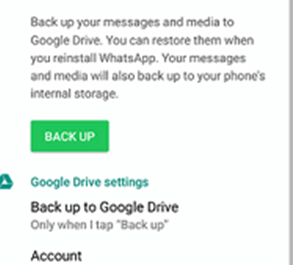
Les gens LIRE AUSSIComment transférer la sauvegarde WhatsApp de Google Drive vers iCloudComment sauvegarder WhatsApp sur un ordinateur facilement et rapidement
Cet article vous aide simplement sur quoi et comment faire Transfert de chat WhatsApp sur certains appareils comme Android et iPhone. Compte tenu de cette difficulté, c'est certainement l'une des méthodes les plus efficaces pour empêcher la sécurité de toutes les conversations WhatsApp. Néanmoins, gardez à l'esprit que vous devez toujours être prudent lorsque vous manipulez des comptes. Et en plus, le vol de données n'a pas de limites alors soyez doublement prudent. Bonne écoute !
Laisser un commentaire
Commentaire
Transfert WhatsApp
Transférez vos messages WhatsApp rapidement et en toute sécurité.
Essai Gratuit Essai GratuitArticles Populaires
/
INTÉRESSANTTERNE
/
SIMPLEDIFFICILE
Je vous remercie! Voici vos choix:
Excellent
Évaluation: 4.7 / 5 (basé sur 75 notes)